一.实验要求


二.实验要求分析
1、PC1/3的接口均为access模式,且属于vlan2 ,在同一网段
2、PC2/4/5/6的IP地址在同一-网段,与PC1/3不在同一网段
3、PC2可以访问4/5/6 , PC4不能访问5/6 , PC5不能访问PC6
4、所有PC通过DHCP获取ip地址, PC1/3可以访问PC2/4/5/6
三.实验步骤
1.创建VLAN2将pc1和pc3划分到vlan2并进入路由R1配置开启DHCP
[Huawei]sysname SW1
[SW1]vlan 2
[SW1-vlan2]q
[SW1]port-group 1
[SW1-port-group-1]group-member g0/0/3 g0/0/5
[SW1-port-group-1]port link-type access
[SW1-GigabitEthernet0/0/3]port default vlan 2
[SW1-GigabitEthernet0/0/5]port default vlan 2
[SW1-port-group-1]port default vlan 2
[SW1-GigabitEthernet0/0/3]port default vlan 2
[SW1-GigabitEthernet0/0/5]port default vlan 2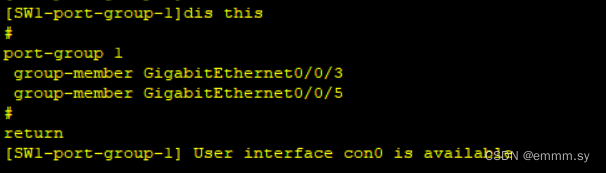
对路由R1进行配置并开启DHCP
[Huawei]sysname R1
[R1]int g0/0/0.1
[R1-GigabitEthernet0/0/0.1]dot1q termination vid 2
[R1-GigabitEthernet0/0/0.1]ip add 192.168.1.254 255.255.255.0
[R1-GigabitEthernet0/0/0.1]arp broadcast enable [R1]dhcp enable
[R1]int g0/0/0.1
[R1-GigabitEthernet0/0/0.1]dhcp select global
[R1-GigabitEthernet0/0/0.1]q
[R1]ip pool v2
[R1-ip-pool-v2]gateway-list 192.168.1.254
[R1-ip-pool-v2]network 192.168.1.0 mask 242.创建pc2/4/5/6的网段并开启DHCP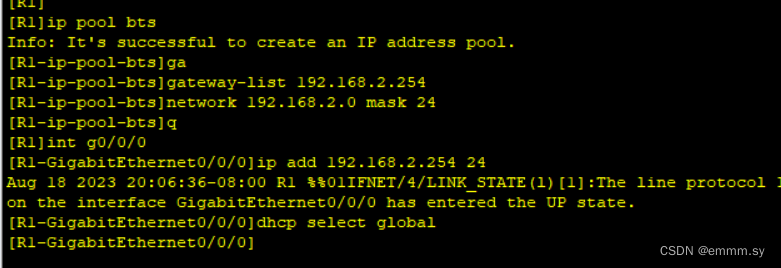
3.将g0/0/1设置为trunk干道并允许所有 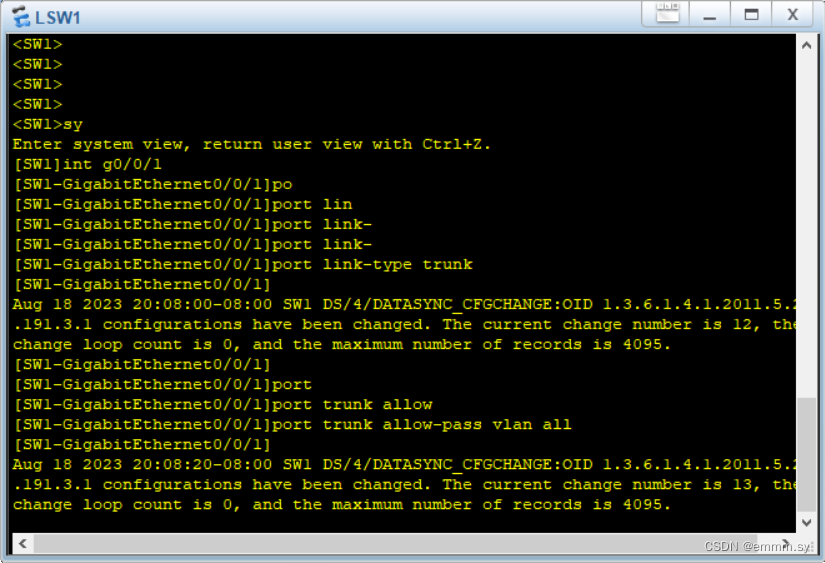
4.创建vlan3-vlan6
[SW1]vlan batch 3 to 6
针对于SW1


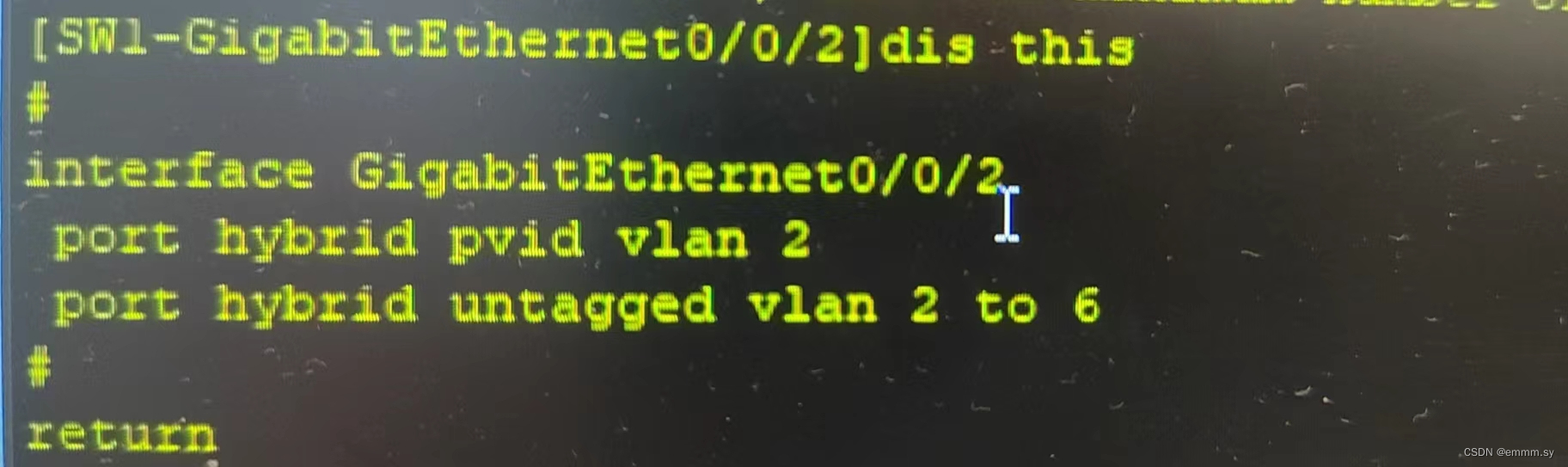
针对于SW2
[SW2]vlan 2
[SW2-vlan2]q
[SW2]vlan 5
[SW2-vlan5]q
[SW2]vlan 6
[SW2-vlan6]q


5.查看是否配置成功

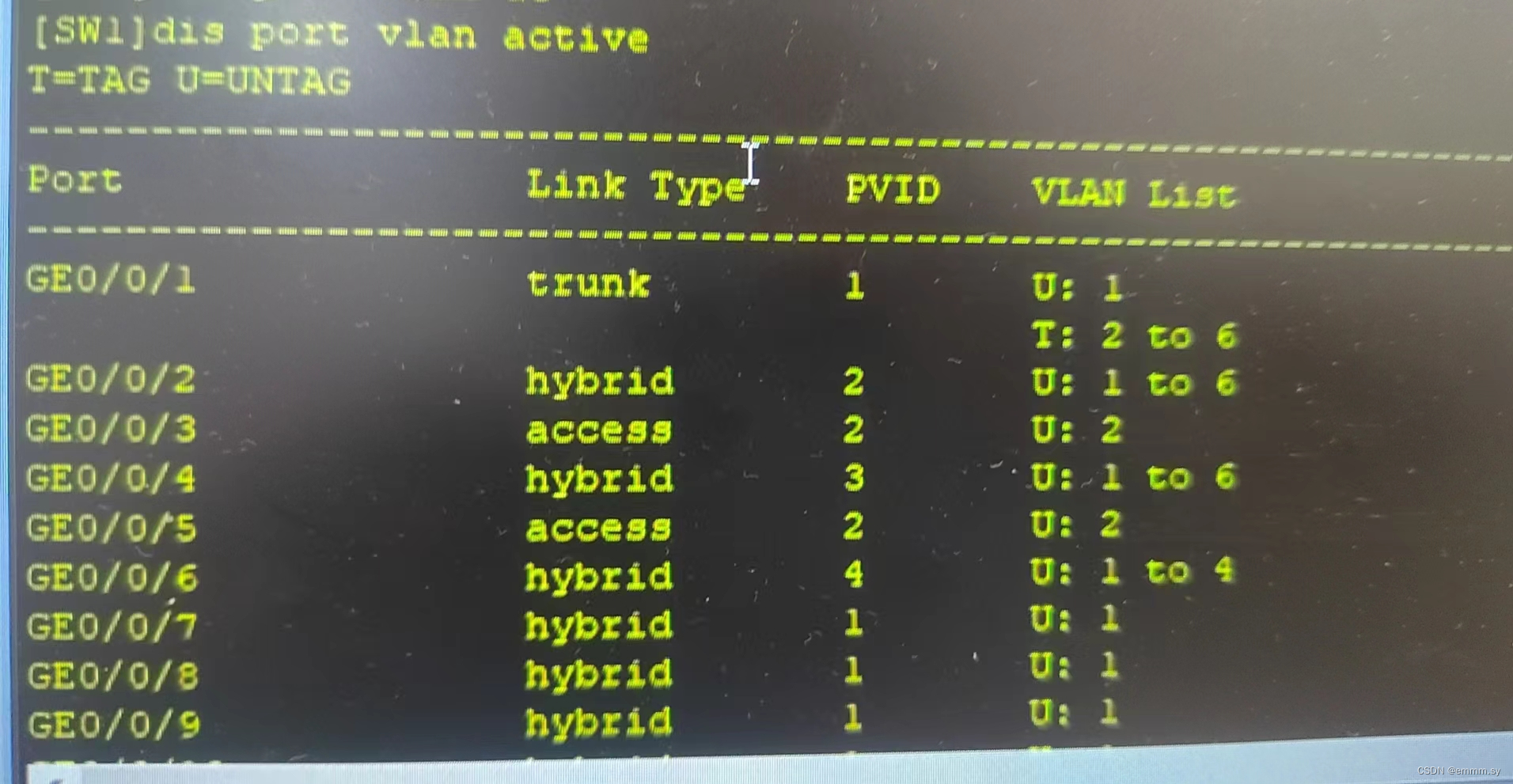
到这里实验就结束了!!





















 264
264











 被折叠的 条评论
为什么被折叠?
被折叠的 条评论
为什么被折叠?








